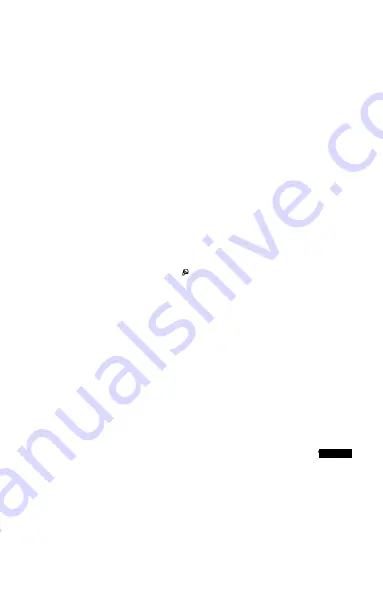
c) Menu w trybie robienia zdjęć.
Naciśnij przycisk Menu (3). Na ekranie zostanie wyświetlone Menu ustawień zdjęć.
Pozycje Menu ustawień zdjęć:
• Rozmiar – ustawienie rozdzielczości wykonywanych zdjęć. Do wyboru: 3M, 2M, 1.3M, VGA.
• Jakość zdjęcia – ustawienie rozmiaru zdjęcia (wielkości zapisywanego pliku). Do wyboru:
Dobra, Standardowa, Ekonomiczna.
• Ekspozycja - ustawienie przesłony. Dostępne wartości: -2.0, -5/3, -4/3, -1.0, -2/3, -1/3, 0.0,
+1/3, +2/3, +4/3, +5/3, +2.0.
• ISO – ustawienie czułości wykonywanych zdjęć. Dostępne wartości: Automatycznie, 100, 200.
• Nasycenie – ustawienie nasycenia. Dostępne wartości: Wysoki, Normalny, Niski.
• Ostrość – ustawienia ostrości. Dostępne wartości: Ostry, Normalny, Miękki.
• Kolor – ustawienie koloru. Do wyboru: Standard, Czarno-biały.
d) Menu w trybie odtwarzania.
Naciśnij przycisk Menu (3). Na ekranie zostanie wyświetlone Menu odtwarzania zapisanych zdjęć
i filmów.
Wybór pozycji w Menu następuje za pomocą przycisków Góra/Dół (2/6). Wejście do podmenu
oraz zatwierdzenie wyboru następuje po naciśnięciu przycisku OK(4).
Pozycje Menu odtwarzania:
• Usuń – kasowanie zapisanych zdjęć i filmów. Do wyboru: Usuń jedno, Usuń wszystko.
UWAGA! Wybranie i zatwierdzenie opcji „Usuń wszystko” kasuje wszystkie zapisane
zdjęcia i filmy.
• Miniatura – do wyboru: Anuluj, Wykonaj. Wybranie „Wykonaj” powoduje wyświetlenie
zapisanych zdjęć i filmów w postaci miniaturek.
• Głośność – ustawienie poziomu głośności wbudowanego głośnika 0-6.
7. Funkcje przycisków.
a) Przycisk W górę/Wyciszenie (2).
Przycisk umożliwia poruszanie się po menu rejestratora w górę. Naciśnięcie przycisku w trybie
nagrywania filmu powoduje włączenie/wyłączenie głosu. W przypadku wyłączenia głosu na
ekranie pojawi się ikonka z przekreślonym mikrofonem .
b) Przycisk Menu(3).
Naciśnięcie przycisku powoduje wejście do Menu aktualnie ustawionego trybu pracy
rejestratora. Kolejne jego naciśnięcie powoduje przejście do menu ustawień rejestratora (jest
ono dostępne w każdym trybie pracy).
c) Przycisk OK (4).
Dłuższe przytrzymanie przycisku powoduje włączenie/wyłączenie rejestratora. Krótkie
naciśnięcie powoduje:
- w trybie nagrywania filmu – rozpoczęcie/zakończenie
nagrywania - w trybie robienia zdjęć – wykonanie zdjęcia
- w trybie odtwarzania filmów – rozpoczęcie/zakończenie odtwarzania.
Przycisk OK służy także do zatwierdzania wybranych opcji w Menu rejestratora.
d) Przycisk MODE (5).
Naciśnięcie tego przycisku powoduje zmianę trybu pracy rejestratora (nagrywanie
filmów/robienie zdjęć/odtwarzanie filmów i zdjęć).
e) Przycisk W dół/Włączanie/wyłączanie podświetlenia nocnego IR.
Przycisk umożliwia poruszanie się po menu rejestratora w dół. Naciśnięcie przycisku w trybie
nagrywania filmów lub robienia zdjęć powoduje włączenie/wyłączenie podświetlenia nocnego.
W przypadku włączenia podświetlenia nocnego na ekranie pojawi się ikonka księżyca .
f) Przycisk Reset (7).
Przycisk służy do ponownego uruchomienia oprogramowania rejestratora.
UWAGA!
W przypadku zawieszenia się rejestratora można przeprowadzić restart jego oprogramowa-nia
naciskając cienkim przedmiotem (np. igłą) przycisk (7). Oprogramowanie rejestratora zostanie
ponownie uruchomione i zostaną przywrócone fabryczne ustawienia. Wszystkie ustawienia
użytkownika zostaną skasowane. Nie należy nadużywać tej funkcji rejestratora.
Summary of Contents for SENTRY
Page 1: ...CAR VIDEO RECORDER SENTRY XDR102 ...
Page 2: ......
Page 3: ...13 12 11 10 9 8 1 7 2 3 4 5 6 ...
Page 7: ...EDC Poterek sp j ...
Page 11: ...EDC Poterek sp j ...
Page 15: ...EDC Poterek sp j ...
Page 19: ...EDC Poterek sp j ...
Page 24: ......










































